Datamax I-Class系列條碼打印機的主PCB板的Flash內存儲存了Fimrware。可通過打印機并行接口端進行升級。
可通過下述鏈接來下載Datamax I-Class系列條碼打印機的Firmware文件:http://m.cybermumu.com/news/view.asp?id=702
有兩個模式,I-Class打印機可以進行升級,一個是READY模式,一個是BOOT模式,在開始升級前,通過打印機配置標簽來確認打印機Firmware的當前版本。 按照步驟進行打印機升級:
◆ 如果當前的版本是 2.091或更高,請參見方法一。
◆ 如果當前的版本是 2.08或更早,請參見方法二。
方法一:READY模式升級
| 2.091 或更高應用版本升級步驟 |
| 步驟 |
顯示信息 |
操作者措施 |
備注 |
| 1 |
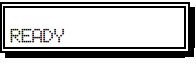 |
使用DOS復制命令 (文件名為安裝的程序,‘lpt1’是被選擇的端口), 輸入以下: copy filename lpt1 |
作為例子,應如下輸入: copy 4208TB06_14138.zg lpt1 (‘lpt1 ’是主機的端口,然而,此選擇可能與包括一個串行或其他端口不同,如打印機)
在接收數據時,準備顯示等將閃爍。 |
| 2 |
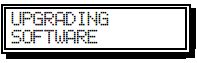 |
不需要任何措施 |
新的firmware被儲存和檢查 |
| 3 |
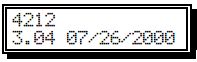 |
不需要任何措施 |
打印機已經自動的重新起動并顯示新的版本 |
| 4 |
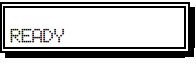 |
不需要任何措施 |
正在運行新的Fimrware |
方法二:BOOT模式升級
| 2.08 或更早應用版本升級步驟*
|
| 步驟 |
顯示信息 |
操作者措施 |
備注 |
| 1 |
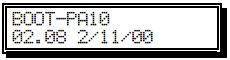 |
打開打印機進入到下載模式時,按住PAUSE 和 TEST 鍵 |
啟動安裝版本被顯示 |
| 2 |
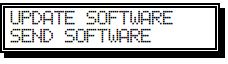 |
使用DOS復制命令 (文件名為安裝的程序,‘lpt1’是被選擇的端口), 輸入以下: copy filename lpt1 |
打印機已經準備好接受新的Firmware |
| 3 |
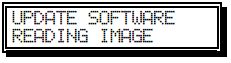 |
不需要任何措施 |
打印機正在接收新的firmware |
| 4 |
 |
不需要任何措施 |
Firmware已被接收和檢查,現在內存正在清除原來的Firmware |
| 5 |
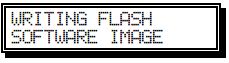 |
不需要任何措施 |
Fimrware正在被寫進 Flash 內存。完成之后,打印機將自動重新起動,啟動新的應用。但是,在繼續前,必須對打印機進行校正 |
* 這也可被看做適用所有其他版本的下載方法。
標簽
條碼標簽
碳帶
|





